 软件星级:3分
软件星级:3分
Softcnkiller流氓软件检测工具下载-Softcnkiller最新版下载v2.70
Wise Registry Cleaner X PRO注册表清理工具下载-Wise Registry Cleaner X PRO最新中文版下载v10.8.2.703
火绒文件粉碎机单文件独立版下载-火绒文件粉碎机pc最新版下载v5.0.1.1
360清理大师下载-360清理大师Win10版下载v1.0.0.1010
Glary Disk CleanerPC客户端下载-Glary Disk Cleaner绿色版下载v5.0.1.249
本地立即下载
软件大小:1.3MBDDU可以在正常模式下直接使用,但安全模式永远是追求绝对稳定的最佳选择。(官方原话)
使用DDU清除驱动之后其效果等同于一个从未安装过显卡驱动程序的崭新系统。(还是官方原话)
关于DCH驱动:在升级英伟达显卡驱动时,发现官网多了DCH驱动,出于好奇百度DCH,解释大致是:Intel官网对此的解释是:所谓“Windows DCH驱动程序”就是将在基于通用 Windows 平台 (UWP) 的 Windows 10版本上安装和运行的驱动程序包。Intel宣布将从2018年11月开始为其产品提供 Windows 现代驱动程序,这也是Intel对微软倡导Universal Windows Drivers这一现代驱动形态的积极响应。
所谓“通用”,意指可在UWP(通用Windows平台)、Windows 10(v1809或更高版本)、Windows Server 2019等所有设备平台通用的驱动程序。这样既减少了驱动厂商开发的驱动程序版本数量,又简化了推送部署驱动程序的流程,下载安装了错误版本驱动程序等风险的机率也大幅下降。这也是微软当年决心打造“大一统Windows10”战略在驱动程序这一环节上的体现。所以DCH 驱动是以后的潮流。
凄惨红1080显卡测试可用。安装之后没感觉出多大差别,感兴趣的小伙伴可以尝试一下。
一个比较方便的办法是在设备管理器暂时禁用网卡。
2.在搜索栏输入msconfig打开系统配置程序。

3.在“引导”标签页,勾选安全引导,应用后重启系统。
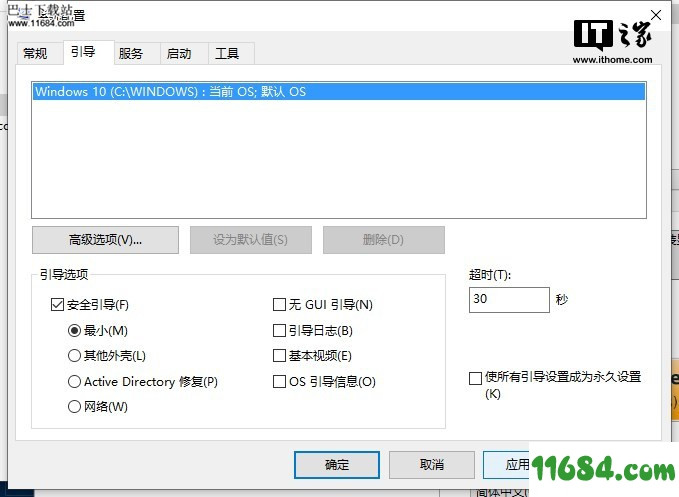
4.重启后登录界面只能使用你的密码登录(不能使用PIN码),如果你登录了微软账户那么密码就是你的微软账户密码。
5.打开DDU,选择设备类型和设备厂商。
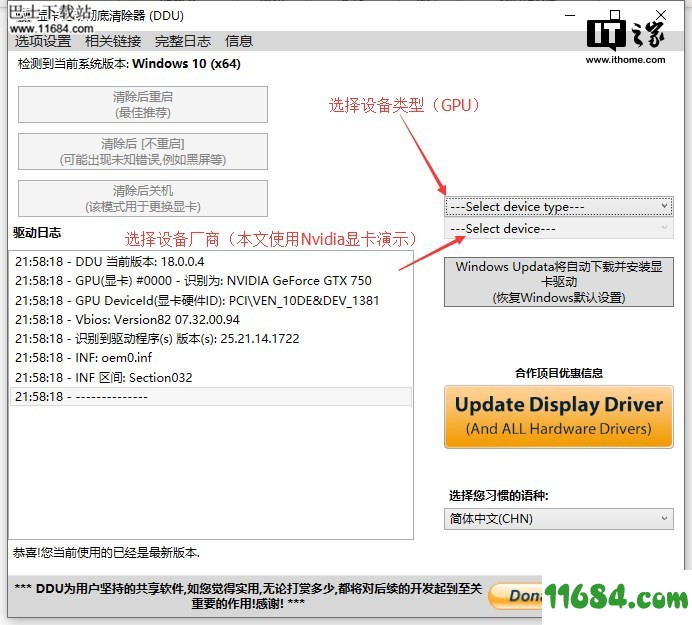
6.确认好选择无误之后点击清除后重启。
7.待系统自动重启后安装之前下载好的DCH版驱动即可。
8.最后别忘了在设备管理器重新启用被禁用的网卡,不然会上不了网。
至此教程已经结束,在本文使用的DDU工具在很多其他场景也非常有用,比如因各种奇奇怪怪原因无法安装某版本驱动,或者卸载驱动的时候出现意外关机之类的翻车行为都可以用DDU修复。
DDU可以在正常模式下直接使用,但安全模式永远是追求绝对稳定的最佳选择。(官方原话)
使用DDU清除驱动之后其效果等同于一个从未安装过显卡驱动程序的崭新系统。(还是官方原话)